※対象となるのは個人所有PC(私費で購入されたPC)のみ
となっていますので,ご注意ください。
|
1.Wordを起動し,画面左上の【Word】→【サインアウト】をクリックします。

2.【サインアウト】後,以下のMac で Office のライセンスファイルを削除する方法をクリックします。
クリックすると,下のような画面が表示されます。
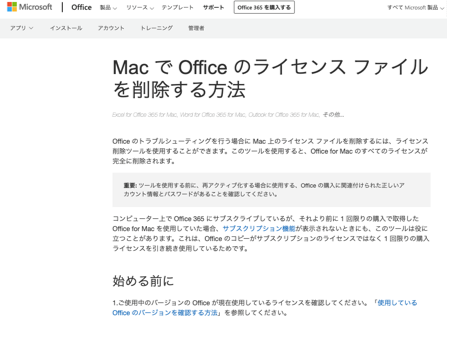
3.【ライセンス削除ツールをダウンロード】をクリックし,pkgファイルを開きます。

4.pkgファイルを開くと,下図のような画面が表示されますので,【続ける】をクリックします。

5.【続ける】をクリックします。

6.【同意する】をクリックします。

7.【続ける】をクリックします。

8.【インストール】をクリックします。

9.【ユーザ名】と【パスワード】を入力し,【ソフトウェアをインストール】をクリックします。

10.【閉じる】をクリックします。

11.【ゴミ箱に入れる】をクリックします。

12.Wordを起動し,【始めましょう】をクリックします。

13.【サインイン】をクリックします。

14.【メールアドレス】の欄に【自分のSSO-KID@kyushu-u.ac.jp】を入力し,【次へ】をクリックします。

15.【自分のSSO-KID】と【パスワード】を入力し,【サインイン】をクリックします。

16.下図のような画面が表示されるので,【今すぐWordを使ってみる】をクリックします。

17.Wordを起動し,左上の【Word】→【Wordについて】をクリックします。

18.【ライセンス】が【Office 365 サブスクリプション】になっていれば切替完了になります。
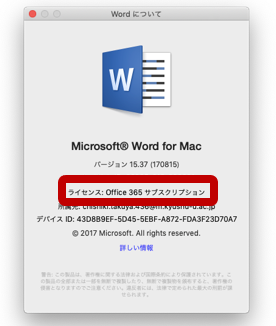
|

